Ce tutoriel vous aidera à mettre en place une machine virtuelle pour avoir linux qui tourne en même temps que votre OS habituel.
Pourquoi ne pas compiler directement sous Windows ? Tout simplement car certains outils (notamment pour PL3) ne sont disponible qu'en version Linux.
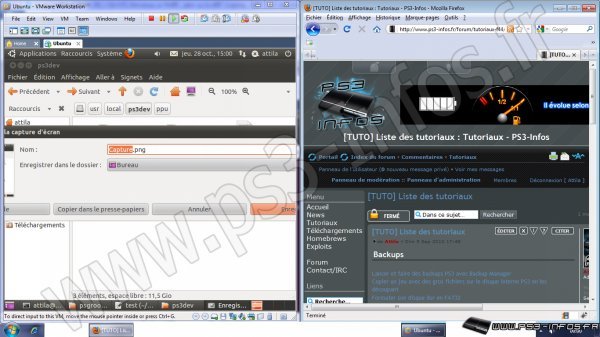
Ubuntu à gauche et Windows à droite
Étape 1 - Nécessaire
-
 VMware Workstation (Payant),
VMware Workstation (Payant),  VMware Player (Gratuit) ou équivalent comme virtual PC et autre.
VMware Player (Gratuit) ou équivalent comme virtual PC et autre.-
 L'iso Ubuntu 10.10 (gratuit)
L'iso Ubuntu 10.10 (gratuit)- De la patience et un ordinateur disponible plusieurs heures.
Étape 2 - Installation
- Installez VMware ou équivalent si vous ne l'avez pas déjà installé.
- Téléchargez l'iso Ubuntu sur votre ordinateur.
- Créez une nouvelle machine virtuelle (VM). Dans VMware il faut faire File -> New -> Virtual Machine.
- A un moment il vous demandera si vous voulez utiliser votre lecteur dvd ou si vous voulez utiliser un .iso, choisissez Ubuntu téléchargé précédemment.
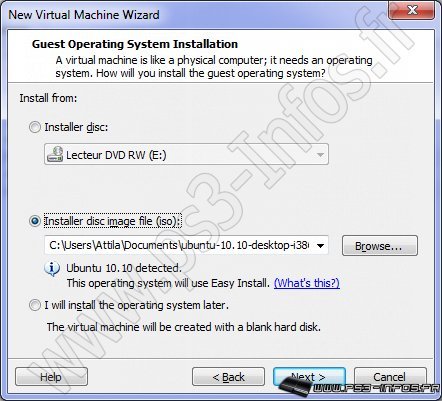
- On vous demandera le nom de la machine, ainsi que le nom de l'utilisateur et son mot de passe. Mettez quelque chose que vous n'oublierez pas.
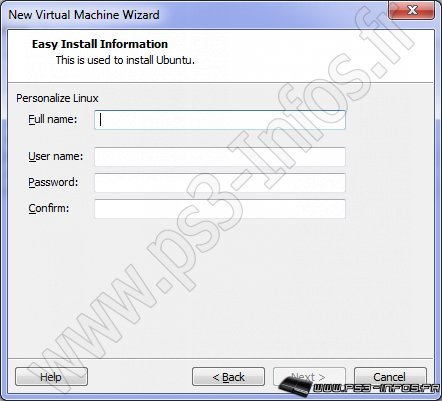
- Créez un nouveau disque dur virtuel pour votre VM. Laissez 20Go de place.
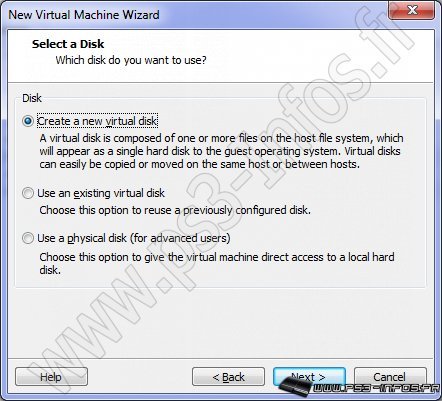
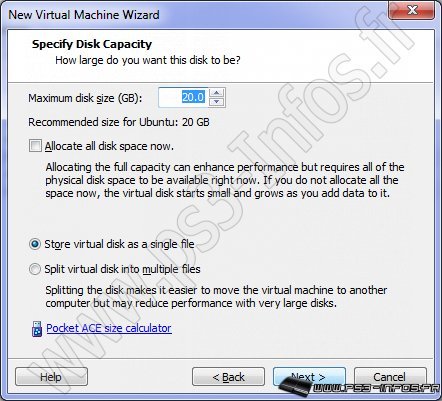
Étape 3 - Installation d'Ubuntu
- Ubuntu commence à s'installer.
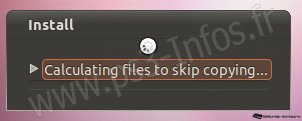
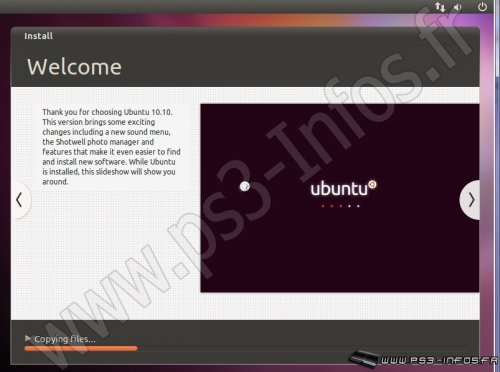
- Si vous avez le message suivant, attendez que l'interface graphique démarre.
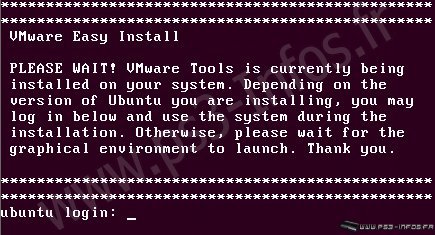
- Si jamais votre clavier est en qwerty au lieu d'azerty et que vous galérez, lancez le clavier virtuel à l'aide du petit bonhomme en bas à droite pour savoir à quoi correspondent les touches.
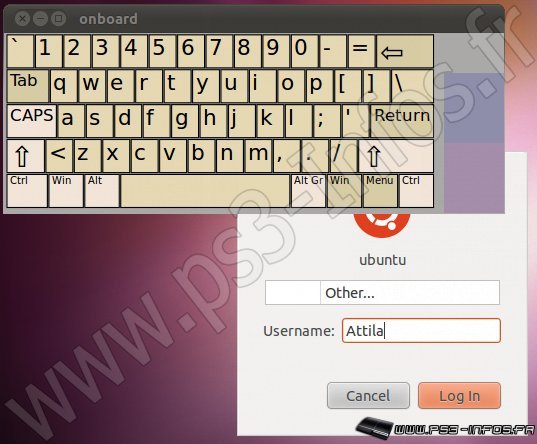
- Une fois démarré et si votre clavier est en qwerty, allez dans Système, Préférences et clavier. Dans le deuxième onglet agencement, cliquez sur Ajouter pour ajouter la france, puis supprimez l'anglais.
Étape 4 - Configuration d'Ubuntu
- Maintenant que votre Ubuntu est lancé, créez un endroit ou stocker tout ce qui concerne la PS3. Par exemple un dossier "PS3" sur le bureau (clic droit nouveau dossier).
- Ouvrez la console via Applications, Accessoires, Terminal, et entrez y les commandes suivantes pour naviguer vers le dossier créé (en appuyant sur la touche TAB, le nom du dossier se complétera automatiquement. Par exemple tapez "Bur" puis TAB, et ça affichera "Bureau/".
- Code: Tout sélectionner
cd Bureau
cd PS3
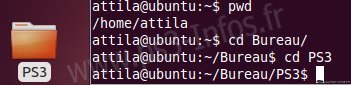
- Tapez la commande suivante pour installer les librairies nécessaires, et validez avec enter:
- Code: Tout sélectionner
sudo apt-get install git autoconf automake bison flex gcc make texinfo patch subversion wget
(texinfo contient makeinfo)
- Pour éviter un problème par après avec termcap, tapez la commande suivante et validez avec entrée:
- Code: Tout sélectionner
sudo apt-get install libncurses5-dev
Étape 5 - Installation du toolchain
- Récupérez le code source du PS3Toolchain, pour cela tapez:
- Code: Tout sélectionner
git clone git://gitorious.org/psfreedom/ps3toolchain.git

- Il vous faut configurer les emplacements de l'environnement PS3, pour cela copiez et collez les lignes suivantes, validez avec entrée.
- Code: Tout sélectionner
export PS3DEV=/usr/local/ps3dev
export PATH=$PATH:$PS3DEV/bin
export PATH=$PATH:$PS3DEV/ppu/bin
export PATH=$PATH:$PS3DEV/spu/bin
- Dans le menu en haut d'Ubuntu, allez dans Raccourci -> Dossier personnel, puis faites la combinaison Control + H (ou affichage, afficher les fichiers cachés).
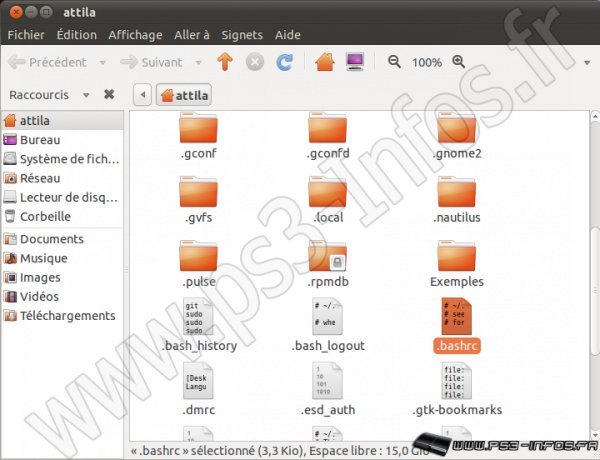
- Recherchez le fichier .bashrc, double cliquez dessus.
- Allez tout en bas du fichier et copiez collez les quelques lignes que vous aviez déjà copié avant, puis Enregistrez. Ceci permet d'éviter de taper ces lignes à chaque redémarrage de la session du PC.
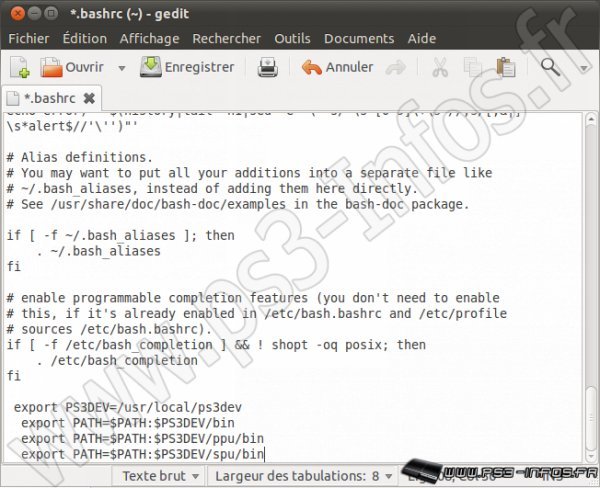
- Maintenant il vous faut créer le dossier pour stocker les outils, entrez les lignes suivantes (en remplaçant attila par le nom de l'utilisateur que vous avez entré lors de la configuration du Linux):
- Code: Tout sélectionner
sudo mkdir /usr/local/ps3dev
sudo chown attila:attila /usr/local/ps3dev
- Personnellement, j'ai par la suite eu un problème "not in gzip format" au moment de la compilation. Pour éviter cela j'ai du, avec le navigateur de fichier, aller dans le dossier PS3 du bureau, puis dans le dossier ps3toolchain et enfin dans scripts.
- J'ai double cliqué sur chacun des fichiers 001... à 009... avec l'extension .sh et validé "Afficher" pour éditer son contenu.
- J'ai fait une recherche sur le mot "tar" et à chaque fois qu'il y avais "tar" suivi de quelques lettres dont la lettre z, j'ai supprimé la lettre z de ces lettres.
Par exemple, "tar xfvz ../mpc-0.8.2.tar.gz" est devenu "tar xfv ../mpc-0.8.2.tar.gz".
- Ensuite, tapez la commande suivante pour lancer la compilation. Attention, ça va prendre plusieurs heures ...
- Code: Tout sélectionner
./ps3toolchain/toolchain-sudo.sh
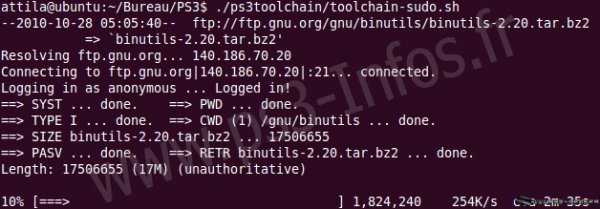
- Une fois fini, vous voila prêt à compiler PSGroove et autre programme ne nécessitant pas le SDK.
Étape 6 - Installation du SDK PS3
- Pour pouvoir compiler les homebrews PS3, vous devrez récupérer le SDK Sony qui a été leaké et le placer dans le dossier /usr/local/ps3dev/.
Ce SDK étant la propriété de Sony, il est interdit de diffuser un lien pour celui-ci.
Ce SDK n'est pas obligatoire si vous voulez juste compiler PSGroove / PSFreedom.
